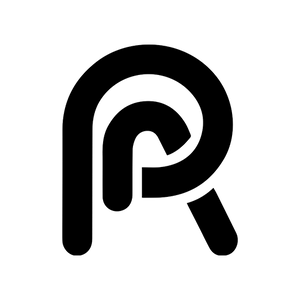بررسی جامع استفاده از اپل پنسل در آیپد
دوشنبه، ۲۶ خرداد ۱۴۰۴
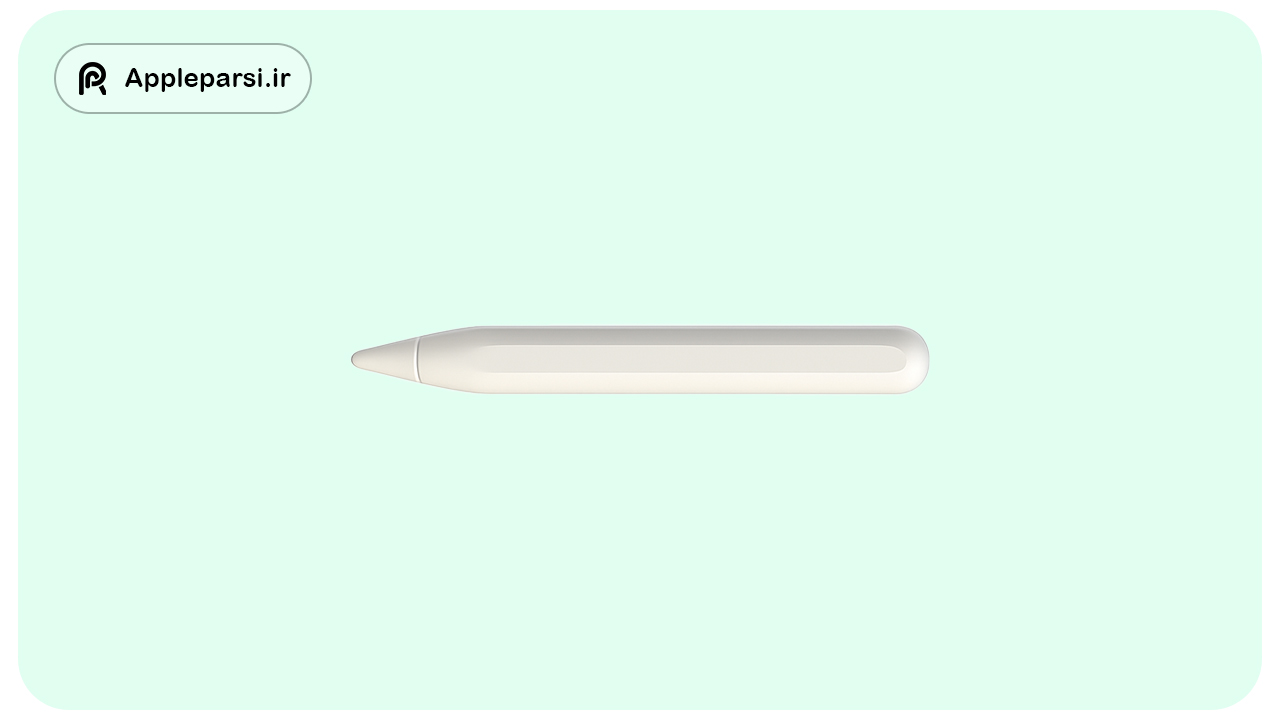
معرفی اپل پنسل و کاربردهای آن در آیپد
اپل پنسل (Apple Pencil) قلم استایلوس اختصاصی شرکت اپل برای آیپد است که اولین بار در سال ۲۰۱۵ معرفی شد. این قلم تجربهی نوشتن و طراحی روی صفحه نمایش لمسی آیپد را دگرگون کرد و به ابزاری محبوب برای هنرمندان دیجیتال، طراحان گرافیک، دانشجویان و کاربران عادی تبدیل شد. اپل پنسل به گونهای طراحی شده که حس نوشتن با مداد واقعی را شبیهسازی کند؛ وزن و تعادل آن مانند یک مداد معمولی تنظیم شده و هنگام نگارش، فشار دست و زاویه قرارگیری قلم را تشخیص میدهد. با استفاده از این قلم میتوان یادداشتبرداری کرد، اسناد PDF را حاشیهنویسی نمود، طرحهای هنری و نقاشیهای دیجیتال کشید و در برنامههای طراحی حرفهای کارهای دقیقی انجام داد. اپل در زمان رونمایی این محصول، قابلیتهای طراحی آن را با نسخه موبایل Adobe Photoshop به نمایش گذاشت و توانایی حاشیهنویسی آن را در مجموعه Microsoft Office نشان داد که بیانگر تمرکز این قلم بر کاربردهای خلاقانه و بهرهوری (از طراحی و نقاشی گرفته تا یادداشتنویسی روزمره) است.
یکی از مزایای اصلی اپل پنسل، یکپارچگی عمیق آن با آیپد و iPadOS است. هنگامی که اپل پنسل به آیپد متصل است، صفحه نمایش لمس انگشتان دست را نادیده میگیرد (قابلیت Palm Rejection) تا کاربر بتواند مانند کاغذ واقعی با تکیه دادن دست خود روی صفحه، به راحتی بنویسد یا طراحی کند. علاوه بر این، ترکیب نمایشگر با نرخ نوسازی بالای آیپد پرو (صفحه ۱۲۰ هرتزی ProMotion) و فناوری اپل پنسل، تأخیر بسیار ناچیزی بین حرکت قلم و نمایش خطوط روی صفحه ایجاد کرده است که حس آنی بودن و طبیعی بودن را به کاربر القا میکند. در نتیجه اپل پنسل ابزاری ایدهآل برای یادداشتبرداری دیجیتال، طراحیهای سریع مفهومی، نقاشیهای حرفهای و حتی ویرایش عکس و ویدیو (به عنوان جایگزین انگشت در تعامل با رابط کاربری) به شمار میرود. در ادامه، انواع نسلهای مختلف اپل پنسل، ویژگیهای فنی کلیدی، بهترین اپلیکیشنهای سازگار و تکنیکهای بهینه استفاده از این قلم بررسی میشوند.
مقایسه نسل اول، نسل دوم و اپل پنسل پرو
اپل تاکنون سه مدل اصلی از این قلم را عرضه کرده است: اپل پنسل نسل اول (معرفی در ۲۰۱۵)، نسل دوم (معرفی در ۲۰۱۸) و مدل جدید اپل پنسل پرو (معرفی در ۲۰۲۴). هر یک از این نسلها ویژگیها، سازگاریها و کاربردهای مخصوص به خود را دارند. در این بخش به مقایسه جامع این سه مدل میپردازیم و تفاوتها، مشخصات فنی، دستگاههای سازگار و مزایا و معایب هر کدام را مرور میکنیم.
اپل پنسل نسل اول
اپل پنسل نسل اول اولین قلم آیپد بود که همراه با آیپد پروهای اولیه معرفی شد. طراحی این مدل کاملاً استوانهای و پوشیدهشده با روکشی براق بود و در انتهای آن درپوشی مغناطیسی قرار داشت که یک کانکتور Lightning را برای شارژ و جفتسازی آشکار میکرد. برای شارژ، کاربر میبایست این قلم را مستقیماً به درگاه لایتنینگ آیپد متصل کند یا از طریق آداپتور تبدیل، به کابل لایتنینگ وصل نماید. یک شارژ کامل حدود ۱۲ ساعت کار مداوم را پشتیبانی میکرد و جالب اینکه با تنها ۱۵ ثانیه شارژ میتوانست حدود ۳۰ دقیقه کار کند. اپل پنسل نسل اول از نظر فنی دارای حساسیت فشار و قابلیت تشخیص زاویه (شیب قلم) بود؛ بدین معنا که هرچه قلم را محکمتر روی صفحه فشار دهید خط پررنگتری ترسیم میشود و با کج کردن قلم میتوان سایهزنی کرد (مشابه نوک مداد در طراحی). این مدل هیچ دکمه یا ژست لمسی خاصی نداشت و تنها یک قطعه جانبی ساده بود که به صورت بیسیم از طریق بلوتوث با آیپد ارتباط برقرار میکرد. هنگام استفاده از این قلم، تأخیر قلم نسبت به حرکت دست بسیار کم (در حد ~۲۰-۳۰ میلیثانیه) بود که در زمان خود تجربه روانی محسوب میشد، اگرچه نسبت به نسلهای بعدی کمی بیشتر است.
از نظر سازگاری، اپل پنسل ۱ با آیپدهای دارای درگاه لایتنینگ و صفحه نمایش قدیمیتر کار میکند. این شامل تمام آیپد پروهای نسل اول و دوم (۱۲.۹ اینچی نسل ۱ و ۲، و ۹.۷ و ۱۰.۵ اینچی) و آیپدهای استاندارد نسل ششم به بعد (۹.۷ اینچی ۲۰۱۸ و بعد)، آیپد ایر ۳ (۲۰۱۹) و آیپد مینی ۵ (۲۰۱۹) میشود. حتی آیپد نسل دهم ۱۰.۹ اینچی (مدل ۲۰۲۲) که دارای درگاه USB-C است، با یک دانگل تبدیل، از اپل پنسل ۱ پشتیبانی میکند. با این حال آیپدهایی که برای اپل پنسل ۲ یا پرو طراحی شدهاند (دارای لبه صاف و شارژ مغناطیسی)، به دلیل تفاوت فیزیکی کانکتور، با نسل اول سازگار نیستند.
مزایا: قیمت پایینتر (۹۹ دلار در زمان عرضه) نسبت به نسلهای بعدی، سازگاری با طیف وسیع آیپدهای قدیمیتر، پشتیبانی از حساسیت فشار و شیب که تجربه طبیعی نوشتن/طراحی را فراهم میکند، عمر باتری مناسب (~۱۲ ساعت) و امکان استفاده همزمان قلم و انگشت (پالمریجکشن) برای کار راحت.
معایب: روش شارژ و اتصال دستوپاگیر (نیاز به اتصال قلم به درگاه آیپد یا استفاده از دانگل) که میتواند در حالت اتصال، قلم مانند «آنتن» از آیپد بیرون بزند و در معرض آسیب باشد، وجود درپوش مجزا که مستعد گم شدن است، طراحی استوانهای بدون لبه تخت که روی سطوح صاف قل میخورد، عدم وجود ژستهای لمسی یا دکمه برای میانبر (عدم پشتیبانی از دابل-تپ و موارد مشابه)، تأخیر اندکی بیشتر نسبت به نسل دوم (حدود ۲۰+ میلیثانیه) و عدم پشتیبانی از برخی ویژگیهای جدید iPadOS مانند Hover (شناور نگه داشتن قلم بالای صفحه) که در آیپدهای جدید معرفی شدهاند.
اپل پنسل نسل دوم
اپل پنسل ۲ در سال ۲۰۱۸ همراه با آیپد پرو نسل سوم معرفی شد و بسیاری از ایرادات طراحی مدل قبلی را برطرف کرد. بدنه این قلم مات و دارای یک لبه صاف است که چند کارکرد مهم دارد: از غلتیدن قلم روی میز جلوگیری میکند و همچنین امکان اتصال آهنربایی به کنار بدنه آیپد را فراهم میسازد. این اتصال مغناطیسی افزون بر نگهداشتن قلم، وظیفه جفتسازی بیسیم و شارژ القایی قلم را نیز بر عهده دارد؛ به عبارت دیگر، اپل پنسل ۲ با قرار گرفتن در جایگاه مغناطیسی مخصوص روی لبه کناری آیپدهای سازگار، همزمان شارژ وPair (جفت) میشود و نیازی به درگاه فیزیکی و کابل ندارد. در نتیجه، درپوش و کانکتور لایتنینگی که در نسل قبل وجود داشت، در این مدل حذف شده و طول قلم نیز اندکی کوتاهتر و وزن آن سبکتر شده است (حدود ۱۶۶ میلیمتر طول و ۱۸.۲ گرم وزن). طراحی نسل دوم خوشدستتر و شکیلتر است و روکش مات آن حس بهتری در دست ایجاد میکند.
از نظر قابلیتها، اپل پنسل ۲ تمامی توانمندیهای نسل اول (حساسیت فشار، تشخیص زاویه، دقت بالا، پالمریجکشن و تأخیر ناچیز) را دارد و علاوه بر آن یک ژست لمسی جدید معرفی کرده است: دو ضربه روی بدنه قلم (Double-Tap). کاربر میتواند با دوبار ضربه زدن روی قسمت صاف قلم (نزدیک نوک)، به سرعت بین ابزارها جابجا شود (مثلاً از قلم به پاککن سوئیچ کند). این ژست دابلتپ به صورت پیشفرض ابزار قبلی و فعلی را جابجا میکند اما در تنظیمات قابل شخصیسازی است (برای انجام کارهایی چون نمایش پالت رنگ یا فعال کردن ابزار lasso). اپل پنسل ۲ همچنین توسط سیستم عامل iPadOS پشتیبانیهای ویژهای دریافت کرده است؛ برای مثال در آیپد پروهای جدیدتر با تراشه M2 به بعد، قابلیت Hover وجود دارد که نوک قلم را تا فاصله حدود ۱۲ میلیمتری از صفحه تشخیص میدهد و پیشنمایشی از محل تماس یا ابزار فعال را نشان میدهد. این ویژگی به دقت بیشتر در هنگام طراحی و انتخاب محل شروع خطوط کمک میکند.
از منظر سازگاری، اپل پنسل نسل دوم تنها با آیپدهایی کار میکند که طراحی جدید با لبه تخت و شارژ مغناطیسی دارند. لیست این دستگاهها شامل تمام آیپد پروهای ۱۲.۹ اینچی نسل ۳ به بعد و آیپد پرو ۱۱ اینچی نسل ۱ به بعد (۲۰۱۸ تا ۲۰۲۲)، همچنین آیپد ایر نسل ۴ و ۵ (۲۰۲۰ و ۲۰۲۲) و آیپد مینی نسل ۶ (۲۰۲۱) است. این مدل با آیپدهای قدیمیتر که درگاه لایتنینگ دارند یا آیپدهای پایه که طراحی قدیمی دارند، سازگار نیست. (به عنوان مثال، آیپد نسل ۹ یا ایر ۳ همچنان باید از قلم نسل اول استفاده کنند). قیمت اپل پنسل ۲ در زمان عرضه ۱۲۹ دلار بود که نشان از جایگاه حرفهایتر آن نسبت به نسل اول دارد.
مزایا: طراحی بهبودیافته با بدنه مات و لبه صاف (حمل و نگهداری آسانتر روی آیپد، جلوگیری از غلتیدن)، شارژ بیسیم و اتصال مغناطیسی بسیار راحت (رفع مشکلات شارژ نسل قبل)، افزودن ژست دابلتپ برای افزایش سرعت کار و دسترسی به میانبرها، تأخیر بسیار کمتر (تا حدود ۹ میلیثانیه در ترکیب با نمایشگر ۱۲۰Hz آیپد پرو) که تجربه نوشتن را فوقالعاده روان میکند، حفظ تمام دقت و حساسیت فشار/شیب قلم نسل قبل (خطوط دقیق و سایهزنی طبیعی) و پشتیبانی از قابلیت Hover در آیپدهای جدید برای دقت بیشتر. به طور کلی نسل دوم اپل پنسل ابزار حرفهایتری محسوب میشود که گردش کار طراحان و کاربران پیشرفته را بهبود میبخشد.
معایب: قیمت بالاتر نسبت به نسل اول، ناسازگاری با دستگاههای قدیمیتر (کاربران آیپدهای قدیمی باید قلم نسل اول بخرند)، و عدم وجود قابلیتهای جدیدتری که بعداً در مدل پرو معرفی شد (مانند حسگر فشار جانبی یا بازخورد لمسی). هرچند اپل پنسل ۲ نقص فاحشی ندارد، میتوان گفت بزرگترین محدودیت آن در زمان حاضر عدم پشتیبانی از ژستهای پیشرفتهتر است که اپل پنسل پرو ارائه میدهد. با معرفی مدل پرو، قلم نسل دوم دیگر جدیدترین تکنولوژی را ندارد؛ اگرچه همچنان برای اکثر کاربران (حتی طراحان حرفهای) کاملاً پاسخگو و کارآمد است.
مطلب تصادفی : آیفون بخرم یا آیپد؟ کدام یک مناسب من است؟ مقایسه اجمالی بر اساس نیاز کاربر و قابلیت ها
اپل پنسل پرو
اپل پنسل پرو تازهترین عضو خانواده Apple Pencil است که در سال ۲۰۲۴ معرفی شد. ظاهر این مدل بسیار شبیه نسل دوم بوده و همان بدنه سفید مات با لبه صاف را دارد، اما درون آن فناوریهای جدیدی تعبیه شده است. اپل در این نسخه قابلیتهای نسل دوم (حساسیت فشار، شیب، تأخیر بسیار کم ~۹ms، دقت بالا، دابلتپ و شارژ مغناطیسی) را حفظ کرده و چند قابلیت منحصربهفرد حرفهای افزوده است. مهمترین ویژگیهای جدید اپل پنسل پرو عبارتاند از: سنسور لمسی فشاری در بدنه (قابلیت Squeeze)، حسگر ژیروسکوپ داخلی (برای چرخش قلم)، موتور بازخورد لمسی (Haptic)، و پشتیبانی از اپلیکیشن Find My برای یافتن قلم. همچنین آرایش آهنرباها و کویل شارژ در این مدل تغییر یافته تا با طراحی آیپدهای جدید سازگار باشد و به همین دلیل، اپل پنسل پرو فقط با آیپدهای جدید ۲۰۲۴ و بعد از آن کار میکند.
از نظر سازگاری، در حال حاضر اپل پنسل پرو تنها با آیپد پروهای نسل جدید (مدلهای ۱۳ اینچی M4 و ۱۱ اینچی M4 در سال ۲۰۲۴) و آیپد ایر نسل ۶ (مدلهای ۱۳ و ۱۱ اینچی با تراشه M2/M3 در ۲۰۲۴) و آیپد مینی نسل ۷ (A17 Pro) و ... سازگار است. این بدان معناست که آیپد پروها و ایرهای قدیمیتر که از اپل پنسل ۲ پشتیبانی میکردند، قادر به استفاده از مدل پرو نیستند. قیمت اپل پنسل پرو مشابه نسل دوم، ۱۲۹ دلار تعیین شده است و پیشبینی میشود در آینده جایگزین کامل نسل ۲ شود (اپل احتمالا برای دستگاههای جدید فقط مدل پرو و برای مدلهای ارزانتر، قلم USB-C ارزانتر را عرضه خواهد کرد).
مزایا: افزودن ژست فشردن قلم که امکان دسترسی سریع به ابزارهای ترسیم را بدون لمس صفحه فراهم میکند (با فشار دادن بدنه قلم میتوان منوی پالت ابزار یا رنگ را ظاهر کرد)، قابلیت Barrel Roll یا چرخش قلم به لطف ژیروسکوپ داخلی که به کاربر اجازه میدهد با چرخاندن قلم در دست، زاویه قلممو یا ابزار طراحی را در برنامه تغییر دهد (مشابه چرخاندن یک مداد واقعی برای استفاده از لبه تیز یا پهن)، وجود موتور بازخورد لمسی که با هر بار فشردن یا دابلتپ یا انجام برخی اقدامات (مثلاً رسم یک شکل هندسی هوشمند) یک پالس لرزشی ظریف به کاربر میدهد تا عملیات انجامشده را تأیید لمسی کند، پشتیبانی از اپ Find My برای کمک به یافتن قلم گمشده (آیپد میتواند آخرین مکان اتصال قلم را نشان دهد و در محدوده بلوتوث سیگنالیابی کند)، حفظ همه ویژگیهای خوب نسل دوم (شامل تأخیر بسیار کم ~۹ms، دقت و پاسخگویی عالی، حساسیت فشار و شیب، دابلتپ، اتصال و شارژ مغناطیسی)، و در مجموع ارائه تجربهای غنیتر و شبیهتر به ابزارهای دنیای واقعی برای طراحان حرفهای.
معایب: تنها نکته منفی قابل ذکر، محدودیت سازگاری آن با دستگاههای جدید است؛ بسیاری از کاربران آیپدهای یکی دو سال قبل (که مجهز به M2 یا A14 هستند) نمیتوانند از این قلم بهره ببرند و مجبور به استفاده از مدل قبلیاند. این موضوع میتواند برای کسانی که اخیراً اپل پنسل ۲ خریدهاند و قصد ارتقاء آیپد خود را دارند، دغدغهزا باشد. علاوه بر این، پیچیدگی فنی بالاتر (وجود موتور هپتیک و سنسورهای اضافی) از نظر تئوری ممکن است مصرف باتری را اندکی تحت تأثیر قرار دهد، هرچند اپل رسماً عمر باتری مشابه ~۱۲ ساعته را برای آن بیان کرده است. به طور کلی اپل پنسل پرو محصولی ویژه کاربران حرفهای است و شاید تمامی قابلیتهای افزوده شده آن برای کاربران عادی ضروری یا مشهود نباشد. با این حال، برای طراحان و هنرمندانی که به دنبال بهترین و کاملترین ابزار دیجیتال طراحی روی آیپد هستند، قلم پرو انتخاب ایدهآلی محسوب میشود.
نکات فنی مهم: حساسیت فشار، شیب، تأخیر، دقت، اتصال مغناطیسی و شارژ
در این بخش، مشخصههای فنی کلیدی اپل پنسل را بررسی میکنیم که بر تجربه کاربری و عملکرد آن در طراحی و یادداشتبرداری تأثیر مستقیم دارند. این ویژگیها شامل حساسیت به فشار و زاویه، میزان تأخیر (Latency)، دقت قلم، روش اتصال مغناطیسی و نحوه شارژ میشود:
• حساسیت به فشار: تمامی مدلهای اپل پنسل (به جز مدل ارزان USB-C 2023) به درجههای فشار حساس هستند. هرچه فشار بیشتری با نوک قلم بر صفحه وارد کنید، خط ترسیمی تیرهتر و ضخیمتر خواهد بود، درست مانند فشاردادن مداد واقعی روی کاغذ. این قابلیت برای طراحی و نقاشی بسیار مهم است، زیرا به هنرمند امکان میدهد با تغییر فشار دست، طیف متنوعی از خطوط نازک و ضخیم یا افکتهای سایهروشن ایجاد کند. اپل به طور رسمی عدد مشخصی برای سطوح فشار تشخیصپذیر اعلام نکرده است، اما بررسیها نشان میدهد این قلم میتواند طیف وسیعی از شدت فشار (حداقل در حد ۱۰۲۴ سطح یا بیشتر) را تشخیص دهد و بنابراین بسیار دقیق عمل میکند. نتیجه این است که حساسیت فشاری بالا در اپل پنسل به شما تجربهای شبیه ابزارهای سنتی (مداد، خودکار، قلممو) میدهد و طراحی و نگارش را طبیعیتر میسازد.
• حساسیت به شیب قلم: اپل پنسل مانند یک مداد معمولی میتواند زاویه قرارگیری را تشخیص دهد. وقتی قلم را کج میگیرید و با کناره نوک (لبه جانبی نوک) روی صفحه حرکت میدهید، آیپد متوجه شیب قلم میشود و برنامههای طراحی میتوانند افکتهایی مانند سایه زدن یا پهنتر شدن خط را اعمال کنند. مثلا در یک اپلیکیشن طراحی، اگر قلم را عمودی بگیرید یک خط باریک میکشید ولی با خواباندن قلم، میتوانید area وسیعتری را سایه بزنید (شبیه وقتی با مداد روی کاغذ هاشور میزنید). این ویژگی که به آن Tilt Sensitivity گفته میشود، برای طراحان حرفهای جهت ایجاد تکسچرهای ظریف، سایههای واقعگرایانه و افکتهای نقاشی بسیار ارزشمند است. خوشبختانه هر سه نسل اپل پنسل (۱، ۲ و پرو) از این قابلیت برخوردارند. تنها مدل USB-C ارزان (نسخه ۲۰۲۳) بود که حساسیت فشار نداشت ولی حتی آن هم شیب را تشخیص میدهد.
• تأخیر (Latency): تأخیر زمانی بین حرکت دست شما و ظاهر شدن اثر قلم روی صفحه یکی از مهمترین فاکتورها در طبیعی بودن تجربه نوشتن دیجیتال است. اپل پنسل به خاطر تأخیر بسیار ناچیز خود شهرت دارد. در نسل اول این میزان تأخیر حدود ۲۰ تا ۳۰ میلیثانیه بود که در زمان خود بسیار خوب بود؛ اما با معرفی آیپد پروهای ۱۲۰ هرتزی و بهینهسازیهای iPadOS، تأخیر قلم نسل دوم و پرو به حدود ۹ میلیثانیه کاهش یافته است. به بیان دیگر، فاصله زمانی بین حرکت قلم و نقش بستن آنی خط روی نمایشگر آنقدر کم شده که عملاً چشمان کاربر هیچ تأخیری را احساس نمیکند و گویی در حال کشیدن با یک قلم واقعی روی کاغذ است. این حد از سرعت و پاسخگویی، اپل پنسل را برای طراحیهای سریع، یادداشتبرداری در لحظه (مثلاً در کلاس درس) و حتی کارهایی مانند طراحی صنعتی سهبعدی نیز مناسب کرده است (چرا که کوچکترین وقفه یا lag دیده نمیشود). لازم به ذکر است که دستیابی به کمینه تأخیر ۹ms نیازمند صفحه نمایش ۱۲۰Hz (ProMotion) است و روی آیپدهای با نمایشگر ۶۰Hz، تأخیر مؤثر کمی بیشتر خواهد بود؛ با این وجود، اپل پنسل همچنان یکی از سریعترین قلمهای دیجیتال بازار است.
• دقت (Precision) و ردگیری: اپل پنسل از نظر دقت ترسیم و ردیابی نقطه تماس، عملکردی عالی دارد. نوک بسیار ظریف آن (قطر ~۱ میلیمتر) امکان رسم خطوط بسیار باریک و کار روی جزئیات را فراهم میکند. ترکیب سختافزار دقیق قلم و سنسورهای لمسی آیپد باعث شده که دقت پیکسلی حاصل شود؛ به طوری که میتوان گفت اپل پنسل دارای دقت Pixel-Perfect است. در عمل، هر جایی که نوک قلم را قرار دهید همان نقطه هدفگیری میشود و برای کارهای ظریف مانند طراحی مهندسی یا نقشهکشی کاملاً قابل اعتماد است. ویژگی دیگر، ردیابی پایدار حرکت قلم است؛ یعنی حتی اگر سریع خطوط منحنی بکشید یا اشکال پیچیده رسم کنید، سیستم به خوبی مسیر قلم را دنبال میکند و خطوط شکسته یا تأخیردار ایجاد نمیشود. علاوه بر این، فناوری hover (در آیپدهای مجهز به M2/M3 و قلم نسل ۲ یا پرو) به شما اجازه میدهد قبل از تماس قلم، پیشنمایش محل فرود آمدن نوک و حتی پیشنمایش شکل قلممو را ببینید. به عنوان مثال، در برنامهای مثل Procreate وقتی قلم را نزدیک صفحه ببرید، یک سایه کمرنگ در زیر نوک ظاهر میشود که محدوده اثر قلممو را نشان میدهد و این به دقت و کنترل بیشتر کمک میکند. مجموع این قابلیتها، اپل پنسل را از حیث دقت و صحت عملکرد، به ابزاری قابل اعتماد برای حرفهایترین کاربردها بدل کرده است.
• اتصال مغناطیسی و جفتسازی: اپل پنسل ۲ و پرو هر دو از مکانیزم اتصال مغناطیسی به آیپد بهره میبرند که مزایای زیادی دارد. آهنرباهای تعبیهشده در یک لبه قلم و در لبه کناری آیپد (مدلهای سازگار) باعث میشود قلم به دستگاه چفت شود. این اتصال مغناطیسی سه وظیفه را به صورت همزمان انجام میدهد: نگهداری قلم (تا گم نشود و همیشه همراه دستگاه باشد)، Pairing خودکار از طریق بلوتوث (به محض چسباندن قلم، آیپد آن را شناسایی و متصل میشود) و شارژ بیسیم قلم. این روش خلاقانه، استفاده از قلم را بسیار آسان کرده است؛ چرا که همیشه قلم شما شارژ دارد (وقتی به آیپد وصل نیست هم شارژ را تا مدتها نگه میدارد) و نیازی به حمل کابل یا شارژر جداگانه نیست. در مقابل، نسل اول اپل پنسل فاقد آهنربای اتصال بود و تنها راه جفتسازی و شارژ آن، استفاده از درگاه لایتنینگ بود. این تفاوت در طراحی یکی از مهمترین مزایای نسل دوم به بعد به شمار میرود. البته باید توجه داشت که برای استفاده از قابلیت اتصال مغناطیسی، باید آیپد شما دارای این کانکتور باشد (مدلهای Pro/Air/Mini جدید). اتصال مغناطیسی به اندازه کافی محکم است که قلم در کیف یا جابجایی عادی جدا نشود، هرچند ضربههای ناگهانی ممکن است آن را جدا کند.
• روشهای شارژ و عمر باتری: اپل پنسل دارای یک باتری داخلی قابل شارژ است. نسل اول همانطور که ذکر شد از طریق درگاه لایتنینگ آیپد یا کابل (با آداپتور) شارژ میشد؛ ولی نسل دوم و پرو به شکل بیسیم شارژ میشوند. کافی است قلم را به محل مغناطیسی مخصوص بچسبانید تا فرآیند شارژ القایی آغاز شود. یک نوتیفیکیشن باتری روی صفحه آیپد میزان شارژ قلم را نمایش میدهد. عمر باتری در هر سه مدل تقریباً مشابه است و با یک شارژ کامل میتوان حدود ۱۰ تا ۱۲ ساعت به طور مداوم طراحی یا یادداشتبرداری کرد. در استفاده عادی روزمره، این یعنی احتمالا هر چند روز یک بار نیاز به شارژ خواهید داشت (چون معمولاً کسی ۱۰ ساعت بیوقفه طراحی نمیکند). از آنجا که نسل ۲ و پرو هنگام اتصال مغناطیسی پیوسته شارژ میشوند، عملاً کاربران این مدلها کمتر با مشکل اتمام باتری مواجه میشوند؛ هر زمانی که قلم را کنار آیپد قرار میدهید در حال شارژ شدن است. نکته قابل توجه دیگر، خاموشی خودکار قلم است: وقتی مدتی از آن استفاده نمیکنید به حالت کممصرف میرود تا شارژ هدر نرود. همچنین در مدل USB-C (ارزانتر ۲۰۲۳) یک درپوش کشویی وجود دارد که درگاه USB-C قلم زیر آن مخفی شده و با کابل شارژ میشود؛ اما این مدل همانطور که گفته شد فشار را تشخیص نمیدهد و بیشتر برای یادداشتبرداری ساده طراحی شده است. در مجموع، اپل پنسل از نظر شارژدهی و نگهداری باتری عملکرد رضایتبخشی دارد و سیستم یکپارچه شارژ مغناطیسی در نسلهای جدید، نگرانی از بابت خالی شدن قلم در هنگام نیاز را به حداقل رسانده است.
بهترین اپلیکیشنهای طراحی سازگار با اپل پنسل
یکی از عوامل موفقیت اپل پنسل، اکوسیستم غنی اپلیکیشنهای بهرهگیرنده از قابلیتهای آن در آیپد است. صدها برنامه عالی برای طراحی، نقاشی دیجیتال، یادداشتبرداری و حاشیهنویسی توسعه یافتهاند که اپل پنسل را به ابزاری کارآمد در این زمینهها تبدیل میکنند. در این بخش به معرفی تعدادی از بهترین اپلیکیشنهای سازگار با اپل پنسل میپردازیم که برای طیف کاربران از مبتدی تا حرفهای مناسب هستند:
• Procreate: پروکرییت شاید محبوبترین و قدرتمندترین اپلیکیشن طراحی و نقاشی دیجیتال در آیپد باشد. این برنامه که مخصوص iPadOS طراحی شده، مجموعه عظیمی از قلمموها، ابزارها و امکانات حرفهای نقاشی را با رابط کاربری بسیار روان در اختیار هنرمندان قرار میدهد. ترکیب Procreate با اپل پنسل تجربهای کمنظیر از طراحی دیجیتال فراهم میکند؛ قلم اپل با نوک دقیق، تأخیر ناچیز و نرخ نمونهبرداری دوبرابری خود، همراه با پالمریجکشن عالی آیپد پرو، به کاربر حس کاملاً طبیعی شبیه ترسیم با قلمموی واقعی روی بوم میدهد. پروکرییت از تمامی ویژگیهای قلم پشتیبانی میکند: حساسیت فشار برای تغییر ضخامت خطوط، شیب قلم برای سایهزدن، دابلتپ (در نسل۲/پرو) برای تغییر ابزار (مثلاً سوییچ سریع به پاککن)، و حتی ژست جدید چرخش قلم در اپل پنسل پرو برای تغییر زاویه قلممو. این برنامه برای طیف وسیعی از کاربران - از مبتدیان علاقمند به نقاشی دیجیتال تا تصویرگران و طراحان حرفهای - ایدهآل است. Procreate فقط یک هزینهی خرید یکباره دارد و برخلاف بسیاری از نرمافزارهای ادوبی نیازی به اشتراک ماهانه ندارد. اگر به نقاشی، تصویرسازی یا طراحی کاراکتر علاقه دارید، Procreate بهترین استفاده را از اپل پنسل میبرد و یک «باید-داشته» برای آیپد محسوب میشود.
• Adobe Fresco: ادوبی فرسکو اپلیکیشن طراحی رایگان ادوبی است که مخصوص نقاشی و طراحی هنری با اپل پنسل طراحی شده است. این برنامه تلاش میکند حس نقاشی سنتی را بر روی آیپد شبیهسازی کند و به خصوص در زمینه قلمموهای طبیعی شهرت دارد. در Fresco شما به مجموعهای از قلمموهای زنده (Live Brushes) دسترسی دارید که رفتار آبرنگ، رنگ روغن و سایر بافتهای واقعی را تقلید میکنند – مثلاً رنگها روی صفحه مثل آبرنگ پخش میشوند یا با قلمموی روغن میتوانید حجم رنگ را احساس کنید. ادوبی فرسکو برای مبتدیانی که میخواهند وارد دنیای طراحی دیجیتال شوند بسیار مناسب است، زیرا رابط کاربری ساده و آموزشهای درون برنامهای دارد. البته حرفهایها نیز میتوانند از آن بهره ببرند، خصوصاً اگر در اکوسیستم ادوبی کار میکنند (فایلهای فرسکو با فتوشاپ و ایلوستریتور سازگار است). اپل پنسل در فرسکو به شما امکان کنترل کامل روی فشار و زاویه قلمموها را میدهد و رسم خطوط بسیار روان و بدون لگ انجام میشود. اگر به دنبال یک برنامه رایگان و قدرتمند برای نقاشی دیجیتال هستید و قصد دارید بعدها به سراغ نرمافزارهای دسکتاپی ادوبی بروید، Fresco گزینه خوبی است. (توجه: اخیراً ادوبی Photoshop iPad را نیز بسیار توانمند کرده که برای کاربران Creative Cloud قابل استفاده است، اما Fresco همچنان برای نقاشی خالص تجربه بهتری ارائه میدهد).
• Notability: نوتایبلیتی یکی از محبوبترین اپلیکیشنهای یادداشتبرداری در آیپد است که مخصوص دانشآموزان، دانشجویان و حتی اساتید طراحی شده است. این برنامه با ترکیب قابلیت دستنویس با صفحهکلید، ضبط صدا و سازماندهی مناسب، تجربهای قدرتمند برای نوتبرداری فراهم میکند. اپل پنسل در نوتایبلیتی تبدیل به یک قلم یادداشت عالی میشود: میتوانید به صورت طبیعی روی صفحات دفتر دیجیتال بنویسید، هایلایت کنید و نمودار بکشید. ویژگی ممتاز Notability امکان ضبط صدا همزمان با نوشتن است؛ به این صورت که هنگام حضور در کلاس یا جلسه، برنامه صدای سخنران را ضبط میکند و هر قسمتی از یادداشت را که مینویسید به بخش متناظر صدا لینک میکند. بعدها با پخش صوت ضبطشده، میتوانید ببینید در لحظه نوشتن هر جمله چه گفته میشد (این قابلیت برای مرور دروس و نکات پیچیده فوقالعاده است). اپل پنسل با پشتیبانی از فشار و کف دست در این برنامه تجربه نوشتن بسیار دقیق و خوشخطی ارائه میدهد – مثلا ضخامت دستخط بر اساس فشار کمی تغییر میکند که یادداشتها طبیعیتر به نظر میرسند. همچنین Notability از ژست دابلتپ قلمهای نسل۲/پرو برای تعویض ابزار (مثلاً سوییچ سریع بین خودکار و هایلایتر) پشتیبانی میکند. اگر کاربر آیپد برای تحصیل یا جلسات هستید، Notability (یا رقیب اصلیاش GoodNotes) به همراه اپل پنسل میتواند به کلی شیوه یادداشتبرداری شما را متحول کند.
• Concepts: کانسپتس یک اپلیکیشن طراحی پیشرفته با رویکرد کاملاً برداری (وکتور) و بوم بینهایت (Infinite Canvas) است که به طور ویژه برای طراحان، معماران و ایدهپردازان بصری ساخته شده است. در Concepts شما با یک صفحهی طراحی نامحدود روبرو هستید که میتوانید روی آن هرچقدر خواستید زوم کنید یا جابجا شوید، بدون اینکه محدود به اندازه کاغذ باشید. این ویژگی برای خلق اسکچهای مفهومی بزرگ یا ساخت mind map بسیار کاربردی است. موتور طراحی کانسپتس برداری است، به این معنا که خطوط و اشکال شما در هر بزرگنمایی تیز و دقیق میمانند و میتوانید بعداً آنها را ویرایش یا اندازهگذاری کنید. اپل پنسل بهخوبی با این برنامه هماهنگ است و خطوط شما را روان و دقیق ترسیم میکند. Concepts مجموعهای از قلمها و براشهای ارگانیک (مثل مداد، خودکار، ماژیک و …) دارد که کاملاً پاسخگوی فشار و زاویه اپل پنسل هستند. همچنین این برنامه از ژست دابلتپ پنسل ۲/پرو پشتیبانی میکند و جالب اینکه امکان شخصیسازی عملکرد دابلتپ را نیز فراهم کرده است (مثلاً میتوانید تعیین کنید دو ضربه قلم چه کاری انجام دهد). اگر شما یک معمار در حال طراحی پلان، یا یک طراح صنعتی مشغول اتود زدن محصول، و یا صرفاً کسی هستید که دوست دارد ایدههای خود را به صورت بصری و منعطف رسم کند، Concepts ابزار قدرتمندی است که از تواناییهای قلم اپل نهایت استفاده را میبرد. نسخه پایه آن رایگان است و با خریدهای درونبرنامهای قابلیتهای حرفهایتر (مثل لایهها و خروجی گرفتن در فرمتهای برداری) قابل دسترسی است.
• GoodNotes: گودنوتس یک اپلیکیشن یادداشتبرداری دیجیتال دیگر است که تمرکز آن بر خلق دفاتر یادداشت قابل جستجو و منظم است. در GoodNotes شما میتوانید دفترچههای متعددی با قالبها و کاغذهای مختلف (خطدار، بیخط، شطرنجی و …) ایجاد کنید و آنها را در پوشهها سازماندهی کنید. مزیت GoodNotes نسبت به Notability در ابزارهای سازماندهی و برخی امکانات قلم است: مثلاً قابلیت تبدیل دستنوشته به متن تایپشده (OCR) درون برنامه و بدون هزینه اضافی وجود دارد، در حالی که در Notability این ویژگی در اشتراک پریمیوم است. GoodNotes نیز با اپل پنسل بسیار عالی کار میکند و نوشتن روی آن شبیه کاغذ واقعی است. یکی از ویژگیهای جدید نسخه ۶ گودنوتس، اضافه شدن قابلیت ضبط صدا و پخش همزمان با نوشتهها (مشابه Notability) است، اگرچه بسیاری معتقدند که پیادهسازی نوتایبلیتی در این زمینه هنوز بهتر و روانتر است. اگر به دنبال یک اپ با ساختار دفتر-کلاسور سنتی و امکانات گسترده برای جزوهنویسی و مطالعه هستید، GoodNotes گزینه فوقالعادهای برای استفاده همراه اپل پنسل خواهد بود. این برنامه برای دانشجویان و افرادی که چندین موضوع درسی یا پروژه را موازی پیش میبرند بسیار کاربردی است و با قابلیتهای هایلایت، جستجو در دستنوشتهها، افزودن تصویر و غیره تجربه کامل یک دفترچه دیجیتال را ارائه میدهد.
• سایر برنامههای مفید: علاوه بر موارد بالا، اپهای برجسته دیگری نیز وجود دارند که اپل پنسل را به ابزاری بیرقیب تبدیل میکنند. به عنوان مثال Adobe Photoshop برای آیپد که اکنون نسخه تقریباً کاملی از فتوشاپ را در آیپد ارائه میدهد و برای ویرایش حرفهای تصاویر یا طراحی گرافیکی میتوان از قلم اپل در آن بهره برد. یا Adobe Illustrator برای آیپد که طراحی برداری حرفهای (وکتور آرت) را با پشتیبانی کامل از فشار قلم فراهم کرده است. برای علاقهمندان به کمیک و مانگا، Clip Studio Paint روی آیپد یک گزینه استاندارد صنعت است که از تمامی قابلیتهای اپل پنسل (از جمله فشار، شیب، دابلتپ) پشتیبانی میکند. برنامه Affinity Designer و Affinity Photo نیز جایگزینهای حرفهای و بدون اشتراک برای Illustrator و Photoshop هستند که روی آیپد با قلم بسیار عالی کار میکنند. در حوزه یادداشت و حاشیهنویسی اسناد PDF، برنامههایی مثل Notability (که گفتیم)، GoodNotes, OneNote مایکروسافت و LiquidText (مخصوص مطالعه و هایلایت کردن مقالات) مطرحاند. حتی اپلیکیشنهایی برای طراحی سهبعدی با قلم هم وجود دارند؛ مثلاً Shapr3D که یک CAD سهبعدی قدرتمند است و اعلام کرده به لطف تأخیر ۹ms قلم اپل و توان آیپد پرو، مدلسازی دقیق را امکانپذیر ساخته است. خلاصه اینکه بسته به نیاز و زمینه کاری شما، دهها اپلیکیشن بهینهشده برای Apple Pencil در اپ استور یافت میشوند که هر کدام میتوانند خلاقیت و بهرهوری شما را افزایش دهند.
مطلب تصادفی : بررسی کامل آیپد نسل ۱۱ (۲۰۲۵) : جزء به جزء
نکات و تکنیکهای مهم طراحی با اپل پنسل
استفاده مؤثر از اپل پنسل صرفاً به داشتن سختافزار خوب خلاصه نمیشود، بلکه آشنایی با تنظیمات و تکنیکهای درست میتواند تجربه کاربری شما را به مراتب بهبود بخشد. در این بخش چند نکته و ترفند کاربردی را مطرح میکنیم تا چه در طراحی هنری و چه در یادداشتبرداری، بهترین نتیجه را با Apple Pencil روی آیپد بگیرید:
• تنظیمات قلم و شخصیسازی را بررسی کنید: در آیپد خود به بخش Settings > Apple Pencil بروید. در این قسمت میتوانید برای قلمهای نسل۲ یا پرو عملکرد ژست Double-Tap را تنظیم کنید. مثلاً مشخص کنید که با دو ضربه روی قلم، بین قلم و پاککن جابجا شود یا آخرین ابزار استفادهشده فعال گردد. در مورد اپل پنسل پرو، حساسیت ژست فشردن نیز قابل تنظیم است – میتوانید تعیین کنید با چه فشاری این فرمان عمل کند. این امکان برای راحتی و جلوگیری از فشرده شدن تصادفی در نظر گرفته شده است. همچنین در بسیاری از برنامههای طراحی (مثلاً Procreate یا Concepts) بخش تنظیمات قلم وجود دارد که میتوانید منحنی فشار قلم، میزان stabilization (نرمی خطوط در صورت لرزش دست) و سایر خصیصهها را به دلخواه خود شخصیسازی کنید. با صرف کمی زمان برای تنظیم این گزینهها طبق سبک طراحی خود، نتیجه کارتان بهبود قابل توجهی خواهد یافت.
• از میانبرها و ژستهای لمسی بهره ببرید: اپل پنسل علاوه بر ژستهای روی خودش (مثل دابلتپ یا فشار در مدل پرو)، با ترکیب لمس انگشتان روی صفحه هم امکاناتی به شما میدهد. برای مثال، در بسیاری از اپلیکیشنهای طراحی دو انگشت ضربه زدن روی صفحه = فرمان Undo (بازگشت) و سه انگشت = Redo است. یا در Procreate میتوانید با حرکت سه انگشت روی صفحه کارهایی مثل کات/کپی/پیست انجام دهید. یادگیری این میانبرهای لمسی در کنار استفاده از قلم میتواند سرعت کار شما را چند برابر کند. اپل پنسل پرو با ژست فشردن خود امکان نمایش سریع پالت ابزار و حتی Undo را فراهم کرده است؛ در تنظیمات میتوانید انتخاب کنید که فشار دادن قلم چه عملی انجام دهد (مثلاً Undo یا نمایش رنگ). سعی کنید این ژستها را به خاطر بسپارید یا حتی شخصیسازی کنید تا روانتر و حرفهایتر طراحی کنید. همچنین استفاده از Quick Note را فراموش نکنید: در iPadOS اگر گوشه پایین صفحه را با اپل پنسل به سمت مرکز بکشید، یک یادداشت فوری باز میشود که میتوانید سریع چیزی یادداشت کنید – این میانبر برای نکتهبرداری لحظهای بسیار مفید است.
• استفاده مؤثر از لایهها: لایهها در برنامههای طراحی دیجیتال مثل فتوشاپ، Procreate و … نقش بسیار مهمی دارند. اگر با لایهها آشنا نیستید، حتماً مفهوم آن را یاد بگیرید. هر عنصر را روی یک لایه جداگانه بکشید. مثلاً در نقاشی یک کاراکتر، خطوط اسکچ اولیه را در یک لایه، رنگآمیزی را در لایه زیرین، و نور و سایه را در لایههای بالاتر انجام دهید. این کار آزادی شما را در اصلاح هر بخش بدون لطمه زدن به بخشهای دیگر فراهم میکند. اپل پنسل با دقت بالای خود کار در لایهها را آسان میکند؛ میتوانید به راحتی مناطق انتخابشده یک لایه را رنگ کنید یا با فشار متفاوت، جزئیات ریز را روی لایه بالایی اضافه کنید. بسیاری از اپها از ژست دو انگشت و کشیدن برای تغییر ترتیب لایه یا pinch برای Zoom استفاده میکنند که سرعت و دقت کار را بیشتر میکند. تکنیک دیگر این است که برای طراحی تمیزتر، پس از کشیدن اسکچ اولیه با فشار کم و رنگ کمرنگ در یک لایه، کدری (opacity) آن لایه را کم کنید و سپس در لایه بالاتر با قلم و فشار بیشتر خطوط نهایی را براساس اسکچ رسم کنید. این همانند روکش کردن طرح با خودکار روی اتود مدادی کمرنگ است و نتیجه حرفهایتری میدهد.
• بهرهگیری از فشار و شیب در طراحی: همانطور که گفتیم اپل پنسل میزان فشار و زاویه را حس میکند. برای اینکه طراحی شما از این قابلیت حداکثر استفاده را ببرد، تمرین کنید که چگونه با تغییر فشار دست سایهروشن ایجاد کنید یا ضخامت خطوط را کنترل نمایید. به عنوان تمرین، یک دایره را با فشار کم شروع کنید و به تدریج فشار را زیاد کنید تا ببینید خط چگونه ضخیمتر میشود. یا قلم را عمودی نگه دارید و یک خط بکشید، سپس آن را کج کنید و مجدداً بکشید تا تفاوت پهنای خط را احساس کنید. در برنامههایی مثل Procreate، براشهای مختلف به فشار و زاویه واکنشهای متفاوتی نشان میدهند (مثلاً براش مداد در زاویه خوابیده مانند مداد واقعی سایه میدهد). از پهنای نوک قلم بهره ببرید: هنگام رنگآمیزی سطوح وسیع، قلم را کمی کج بگیرید تا سطح مقطع بیشتری روی صفحه داشته باشد و سریعتر رنگ پر شود. موقع خطوط ظریف، قلم را عمودیتر بگیرید. این مهارتهای کوچک باعث میشود نقاشی دیجیتال شما زندهتر و پویاتر شود.
• سازگاری ابزار با سبک خود و تمرین مداوم: هر طراح یا کاربر ممکن است سبک نگارش و طراحی خاص خود را داشته باشد. خوشبختانه اپل پنسل به اندازه کافی منعطف است که با سبکهای مختلف سازگار شود. اگر عادت دارید قلم را محکم فشار دهید، ممکن است بخواهید curve فشار را در تنظیمات برخی برنامهها تغییر دهید تا برای فشار دست شما کالیبره شود. یا اگر چپدست هستید، حتماً در تنظیمات iPadOS بخش Left-Handed Mode (در برخی برنامهها یا تنظیمات کیبورد) را فعال کنید تا محل ابزارها برای دست چپ مزاحمت ایجاد نکند. همچنین شاید بخواهید یک گلسمحافظ مات (مثل Paperlike) روی صفحه آیپد نصب کنید تا اصطکاک قلم شبیه کاغذ شود و کنترل بیشتری احساس کنید. تمام اینها به ترجیح شخصی شما بستگی دارد. مهمتر از هر چیز، برای تسلط بر طراحی با اپل پنسل باید تمرین کنید. سعی کنید هر روز چند طرح کوچک بکشید یا یادداشتهایتان را دیجیتال بنویسید. با گذشت زمان، مهارت شما در بهرهگیری از قابلیتهای قلم (از فشار و زاویه گرفته تا میانبرها) بهتر و بهتر میشود و سرعت عمل و کیفیت خروجی کارتان به طور چشمگیری افزایش خواهد یافت.
اپل پنسل پرو و قابلیتهای ویژه آن برای طراحان حرفهای
مدل Apple Pencil Pro با مجموعهای از ویژگیهای پیشرفته عرضه شده که آن را به ابزاری متمایز برای کاربران حرفهای تبدیل میکند. در این بخش به طور ویژه بر قابلیتهای خاص اپل پنسل پرو تمرکز میکنیم و میبینیم چگونه این امکانات میتوانند تجربه طراحی دیجیتال را ارتقاء دهند:
• ژست فشردن (Squeeze) و منوی ابزار سریع: اپل پنسل پرو دارای یک سنسور لمسی در بدنه است که میتواند فشار دست را تشخیص دهد. با فشردن بدنه قلم (در ناحیه مشخص شده)، یک فرمان مخصوص صادر میشود. به طور پیشفرض، فشار دادن قلم، پالت ابزار را روی صفحه نمایش میآورد تا کاربر بتواند سریع بین ابزارها، ضخامت قلم یا رنگها جابجا شود بدون اینکه به منوهای برنامه برود. این قابلیت در میانه انجام کار، وقفه را کمتر میکند و جریان خلاقیت را نگه میدارد. نکته جالب اینست که شما میتوانید عملکرد ژست فشردن را در تنظیمات تغییر دهید؛ اپل چند گزینه برای این ژست در نظر گرفته از جمله: نمایش پالت ابزار، تبدیل قلم به پاککن و بالعکس، برگشت (Undo)، نمایش پالت رنگ، نمایش تنظیمات قلم (Ink attributes) یا حتی اجرای یک میانبر دلخواه. بنابراین عملاً یک «دکمه قابل برنامهریزی» روی قلم خود دارید که به روش فشردن عمل میکند و هر عملی که بیشترین استفاده را برایتان دارد میتوانید به آن اختصاص دهید. حتی میزان فشار لازم برای فعال شدن این ژست نیز قابل تنظیم است تا با قدرت دست شما هماهنگ شود. برای طراحان حرفهای که مرتباً بین ابزارهای مختلف (مداد، ماژیک، پاککن و …) سوئیچ میکنند، این قابلیت افزایش سرعت چشمگیری به همراه دارد و نیاز به تعامل مکرر با منوهای نرمافزار را کاهش میدهد.
• ژیروسکوپ داخلی و چرخش قلم (Barrel Roll): اپل پنسل پرو نخستین قلم اپل است که به یک ژیروسکوپ ۳ محوره داخلی مجهز شده است. این حسگر حرکتی امکان تشخیص چرخش قلم حول محور طولیاش را فراهم میکند؛ قابلیتی که اپل آن را Barrel Roll نامیده است. در دنیای واقعی، وقتی شما یک مداد یا قلممو را در دست میچرخانید، از قسمت متفاوتی از نوک آن برای کشیدن استفاده میکنید (مثلاً چرخاندن مداد به سمت لبه تیزتر آن برای کشیدن خط نازکتر). اکنون اپل پنسل پرو این حرکت را شبیهسازی میکند: با چرخاندن قلم در دست، میتوانید زاویه یا شکل اثر قلم را در برنامه تغییر دهید. برنامههای طراحی مجهز به PencilKit اپل (یا API مربوطه) میتوانند از این داده ژیروسکوپ استفاده کنند. برای مثال، در برنامه Notes اپل اگر قلم را بچرخانید و سپس خط بکشید، میبینید که زاویه نوشتار هایلایتر یا قلمخودکار تغییر میکند و میتوانید لبه پهن یا باریک ابزار را انتخاب کنید. یا در Procreate ممکن است چرخاندن قلم باعث دوران بافت براش شود که اثر متفاوتی روی صفحه میگذارد. علاوه بر این، با همراهی قابلیت Hover، وقتی قلم را نزدیک صفحه میبرید، میتوانید پیشنمایش جهت قلم را قبل از شروع رسم ببینید (مثلاً سایه قلممو میچرخد). این سطح از کنترل روی ابزار نقاشی، برای حرفهایهایی که به جزئیات اهمیت میدهند بسیار ارزشمند است و اپل پنسل پرو را یک گام به قلمهای هنری سنتی نزدیکتر میکند.
• بازخورد لمسی (Haptic Feedback): اپل پنسل پرو به یک موتور لرزشی کوچک مجهز شده است که میتواند بازخورد لمسی ظریفی به کاربر منتقل کند. هروقت شما یک ژست را با قلم انجام میدهید، قلم با یک پالس لرزش ملایم این عمل را تأیید میکند. برای مثال، وقتی ژست فشردن را انجام میدهید و منوی ابزار باز میشود، یک تپ کوتاه در دستتان حس میکنید تا مطمئن شوید فرمان ثبت شده است. یا هنگام دابلتپ و تغییر ابزار، قلم با لرزش ریزی بازخورد میدهد. حتی در برخی اپلیکیشنها، زمانی که از ویژگیهای خاص استفاده میکنید این بازخورد فعال میشود – مثلاً در Pages یا Notes ممکن است هنگام کشیدن یک شکل کامل (Smart Shape) قلم یک لرزش کوچک کند که یعنی شکل شما کامل و شناخته شد. این بازخوردهای لمسی اگرچه ظریفاند، اما حس فیزیکی بیشتری به کار با قلم اضافه میکنند. در واقع قلم به انگشتان شما پاسخ میدهد و تجربه تعامل را غنیتر میکند. بسیاری از طراحان حرفهای اهمیت این ویژگی را پس از مدتی کار متوجه میشوند؛ چرا که بدون نیاز به نگاه کردن به نوتیفیکیشن یا صدا، از طریق لمس متوجه میشوند عملی انجام شده یا حالت ابزاری تغییر کرده است. این قابلیت بخصوص در محیطهای پر سروصدا یا برای افرادی که ترجیح میدهند صدای سیستم را خاموش کنند مفید است، زیرا لرزش قلم جایگزین آگاهسازیهای صوتی/تصویری میشود. لازم به ذکر است که میتوانید بازخورد لمسی قلم پرو را در تنظیمات خاموش یا روشن کنید، اما بسیاری آن را جزو مزایای جذاب این قلم میدانند که حس کار با ابزار واقعی را تقویت میکند.
• پشتیبانی از Find My و نگرانی کمتر از گم شدن قلم: اگرچه اپل پنسل مغناطیسی معمولاً به آیپد متصل میماند، اما باز هم ممکن است در لحظه نیاز آن را نیابید (مثلاً زیر کاغذها یا داخل کیف افتاده باشد). اپل پنسل پرو اولین قلم اپل است که به شبکه Find My اپل متصل میشود. بدین معنی که میتوانید از طریق اپلیکیشن Find My در آیفون یا آیپد خود، آخرین مکان شناختهشده قلم را ببینید و اگر در محدوده بلوتوث باشد آن را ردیابی کنید. نحوه کار به این صورت است که آیپد شما موقعیت قلم را (وقتی که آخرینبار به آن متصل بوده) به iCloud گزارش میدهد. اگر قلم را در خانه یا محل کار گم کرده باشید، میتوانید ببینید آخرینبار کجا به آیپد وصل بوده است. همچنین وقتی در نزدیکی آن هستید (حدود کمتر از ۱۰ متر)، آیپد میتواند قدرت سیگنال بلوتوث را نشان دهد تا شما را به قلم نزدیکتر کند. البته چون اپل پنسل پرو چیپ U1 (الترا وایدبند) ندارد، قابلیت یافتن دقیق چند سانتیمتری مانند AirTag فراهم نیست، اما همینکه بدانید قلم احتمالاً در کدام اتاق است یا اینکه در کوله شماست نه در کلاس، میتواند بسیار کمککننده باشد. این ویژگی مخصوصاً برای قلمی که کوچک و سفید است و ممکن است به راحتی در جایی جا بماند یا دور از چشم قرار گیرد، اطمینانخاطر خوبی ایجاد میکند. علاوه بر این، اپل پنسل پرو همانند نسل دوم به صورت مغناطیسی به آیپد متصل و شارژ میشود اما با رابط مغناطیسی جدید معرفیشده در آیپد پرو ۲۰۲۴ که ظاهراً برای پشتیبانی بهتر از دوربین سلفی افقی، چینش آهنرباها تغییر یافته است. همین موضوع دلیل ناسازگار بودن قلم جدید با آیپدهای قدیمیتر است، اما در عوض اتصال آن به آیپدهای جدید ایمنتر و پایدارتر شده است.
• دقت بالاتر و ردیابی دقیقتر نوک قلم: اپل پنسل پرو به لحاظ فنی همان دقت و تأخیر بسیار پایین نسل قبل را داراست (۹ میلیثانیه روی آیپدهای ۱۲۰Hz) ، اما ترکیب قابلیت Hover پیشرفته با حسگر ژیروسکوپ، به طراحان امکان کنترل بیسابقهای روی جزییات طراحی میدهد. برای مثال با Hover در آیپد پرو M2/M4، شما میتوانید دقیقا ببینید که نوک قلم قبل از تماس کجا فرود خواهد آمد و حتی شکل سایه قلممو یا رنگ انتخابی خود را پیشبینی کنید. این قابلیت جلوی بسیاری از اشتباهات (مثل خط کشیدن ناخواسته در جای اشتباه) را میگیرد و به ویژه هنگام کار روی طراحیهای ظریف یا حاشیهنویسی متن ریز مفید است. همچنین اپل ادعا کرده که ردیابی حرکات سریع قلم در مدل پرو بهتر شده است؛ هرچند جزئیات فنی زیادی ارائه نکرده، اما میتوان حدس زد که نرخ نمونهبرداری یا الگوریتمهای پیشبینی حرکت در این مدل بهبود یافتهاند تا حتی اگر خیلی سریع دست خود را حرکت دهید، هیچ شکستگی یا کمدقتی در خط دیده نشود. برای کاربران حرفهای مانند طراحان فنی یا تصویرگران کمیک که حرکات سریع دست دارند، این موضوع میتواند تفاوت ایجاد کند. به طور کلی اپل پنسل پرو تمام ویژگیهای خوب نسل دوم را به کمال رسانده و با افزودن تعاملات حسی و حرکتی جدید، قلم را بیش از پیش شبیه امتداد انگشتان و ذهن طراح کرده است.
مزایای کاربردی برای حرفهایها: مجموعه قابلیتهای ذکرشده در اپل پنسل پرو، آن را به ابزار رؤیایی بسیاری از هنرمندان و طراحان تبدیل کرده است. به کمک این قلم، یک تصویرگر میتواند بدون برداشتن دست از آیپد، سریع رنگ و سایز قلممو را عوض کند (با فشار دادن قلم)، یا یک طراح صنعتی میتواند مانند مداد مکانیکی واقعی، با چرخاندن قلم ضخامت خط را تغییر دهد. انیماتورها میتوانند با اطمینان از لرزشهای ظریف قلم (هنگام Undo یا تأیید اقدامات) متوجه اعمال شدن دستورات شوند بدون اینکه چشم از طرح بردارند. ویژگی Find My نگرانی آنها را از گمشدن ابزار گرانقیمتشان کمتر میکند. همه اینها موجب میشود تمرکز طراح به جای درگیر شدن با منوها و ابزارها، بیشتر بر خلاقیت و ایدهپردازی معطوف گردد. البته باید توجه داشت که بهرهگیری کامل از مزایای اپل پنسل پرو نیازمند اپلیکیشنهایی است که این قابلیتها را پشتیبانی کنند (اپهای پیشفرض اپل و چند برنامه مطرح در زمان عرضه این کار را انجام دادهاند و پیشبینی میشود سایرین نیز بهروزرسانی شوند). در نهایت، Apple Pencil Pro گامی است در جهت کاهش فاصلهی بین ابزارهای آنالوگ سنتی و دنیای دیجیتال؛ ابزاری که بیش از پیش حس طبیعی و لمسپذیر را به تجربه طراحی دیجیتال تزریق میکند و برای حرفهایهایی که ساعتهای طولانی با آیپد طراحی میکنند، مزایای قابل لمسی به همراه دارد.